outlook自动回复如何设置?outlook怎么设置回复模板?
2022-09-06 15:52:54 来源: 骄阳网
outlook自动回复如何设置?
1、点击桌面左下角“开始”,选择“邮箱”图标,进入outlook收件箱界面。
2、点击“小齿轮”图标,进入设置界面,点击“自动答复”选项。
3、第一栏选择要自动回复的账户,将下方发送自动答复开启,可以分别在组织内和联系人中,填入要自动回复的内容,勾选文本框下方选项。
4、返回主界面即可看到自动答复功能被开启。
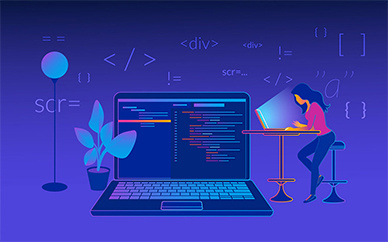
那么,outlook怎么设置回复模板?
1.首先,我们要制作一个自动回复的模板,模板制作参考这篇经验。
2.打开outlook“开始”菜单里的“规则”里的“管理规则和通知”,新建一个自动回复的规则。
3.打开管理规则和通知窗口,点击上面的“创建新规则”打开规则创建向导。
4.在规则模板中选择“对我接收的邮件应用规则”,点击下一步按钮。
5.进入选择条件设置,这里我只选择“只发送给我”,就是只对只发送给我的邮件进行自动回复,多个收件或抄送的都不处理。
6.下一步,在选择操作选项中选择“用特定模板答复”。
7.在步骤2中点击“特定模板”,打开选择答复模板窗口,点击“浏览”选择模板存放的目录,再选择准备好的模板文件。
8.接下去就全部直接下一步,直接完成就可以了。
您可能也感兴趣:
为您推荐
山西探索“一体化”社保征缴服务新模式 为群众解难题、办实事
2022-09-06 15:52:54
上市险企发布前7月保费成绩单 财险保费增速保持较高水平
2022-09-06 15:52:54
中国平安升级公司品牌标识 已是第五次品牌“变脸”
2022-09-06 15:52:54
排行
最近更新
- outlook自动回复如何设置?outlook怎么设置回复模板?
- 商标侵权不可取,不法利益需杜绝,仿冒益生菌出现为市场敲响警钟
- 每日热门:经常涂防晒霜好吗?
- 当前速递!九月份要不要防晒霜?
- 全球快资讯丨冬天需要涂防晒吗?
- 电脑快速关机快捷键是什么?电脑怎么强制关机?
- 世界热点!什么时候需要防晒?
- 环球即时:水金龟是什么龟
- 天天头条:投资者活动公告--2022-09-06
- 每日时讯!名创优品:季度营收同比下滑 深陷侵权和质量风波
- 精彩看点:晶澳科技:前次定增资金闲置,100亿元可转债或存过...
- 世界今亮点!天津首单蟹苗养殖保险落地人保财险
- 天天热消息:关于防范保险销售误导的风险提示
- 当前速读:金地集团前8月签同比下降32.3%单月上升11.6%
- 真空·实验室传递鲜意,海信真空冰箱上线智慧生活
- 全球播报:拜登雄心难实现?特斯拉供应商:美国根本没有足够的...
- 环球观察:新力物业被法院列入被执行人 执行标的3.25万元
- 世界看点:时代中国控股前8月销售325.18亿元 单月销售22.98亿元
- 世界观天下!阿斯顿·马丁将通过配股筹资6.6亿美元 吉利痴心...
- 天天头条:欧洲“气荒”愈演愈烈 全球最大化工企业警告或进...
- 热头条丨眼盲是一片漆黑,心盲是一片空白,而且每50人中就有...
- 世界热资讯!融创中国前8月合同销售1346亿元 单月销售环比微降
- 今日热闻!睡硬板床好吗?
- 快播:中南建设前8月合同销售429.5亿元单月销售50.3亿元
- 当前时讯:万科A前8月销售同比减少约36.8% 单月环比减少8.1%
- 世界微速讯:力高地产前8月合约销售同比减少37.9%单月环比增...
- 天天动态:原创科普文章:股骨头是怎么坏死的
- 环球要闻:碧桂园前8月权益销售金额2440.7亿元单月销售288.7亿元
- 每日信息:合生创展集团前8月合约销售额同比减少20.1% 上半...
- 【环球播资讯】为什么有人烟瘾很重没得肺癌,有人从不抽烟却...
今日要闻
- 真空·实验室传递鲜意,海信真空冰箱上线智慧生活
- 环球观热点:顺丰寄丢价值1万多手机只赔2500元,被消费者拒绝
- 天天头条:欧洲“气荒”愈演愈烈 全球最大化工企业警告或进一步减产
- 世界看点:时代中国控股前8月销售325.18亿元 单月销售22.98亿元
- 环球观察:新力物业被法院列入被执行人 执行标的3.25万元
- 全球播报:拜登雄心难实现?特斯拉供应商:美国根本没有足够的锂生产电动车
- 环球要闻:碧桂园前8月权益销售金额2440.7亿元单月销售288.7亿元
- 每日信息:合生创展集团前8月合约销售额同比减少20.1% 上半年公司毛利率大降40个百分点
- 助力老年兴趣教育,集善家“火”在旅博会
- 弘阳团队与DST Global公司联手勇占互联网潮头,团队力量不可忽







